ZWCADで一連の図面ファイルをパックする方法
問題:
フォント、印刷スタイルテーブルなどを含む一連の図面ファイルをすばやくパックして圧縮する方法は?
解決方法:
1. ETRANSMITコマンドを実行するか、メニューのe-トランスミットをクリックします。
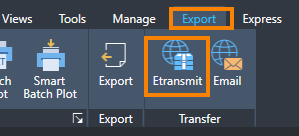
2. [転送を作成]ダイアログ ボックスで、ファイルツリーまたはファイルテーブルで必要なファイルを選択するか、[ファイルを追加]をクリックしてファイルを追加します。
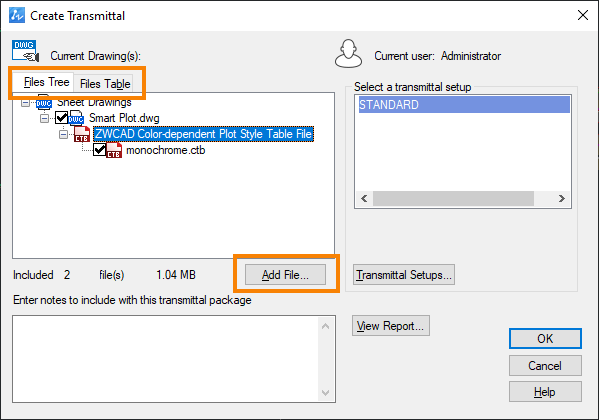
3. [転送セットアップ]をクリックし、[転送セットアップ]ダイアログボックスで[修正]をクリックして、関連する設定を構成します
4.
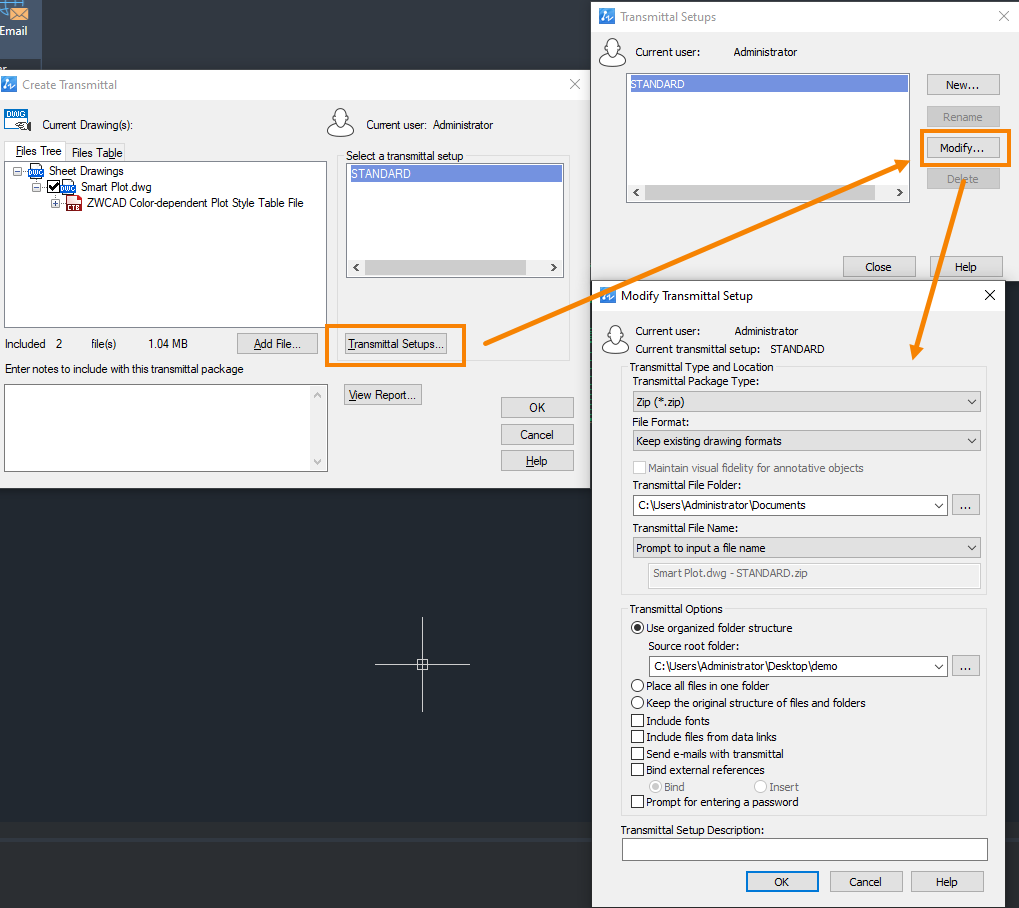
a. [転送設定を修正]ダイアログ ボックスで、転送パッケージのタイプを[フォルダ(ファイルのセット)]に設定します。
b. [転送ファイルフォルダ]で[参照]をクリックして[コンピュータの参照]ダイアログボックスを開き、転送パッケージを作成するフォルダを指定できます。
c. 転送パッケージを作成するフォルダを選択し、[OK]をクリックします。
d. [OK]をクリックして[転送セットアップを修正]ダイアログ ボックスを閉じます。
e. [転送セットアップ]ダイアログ ボックスで、[閉じる]をクリックします。
f. [OK]をクリックして、指定したフォルダに転送パックを作成します。
注: プロジェクトが完成し、ドキュメントを作成する準備ができたら、E-トランスミットを使用して、[バインド]モードで[外部参照をバインド]オプションをオンにすると、メイン図面の外部参照をバインドできます。
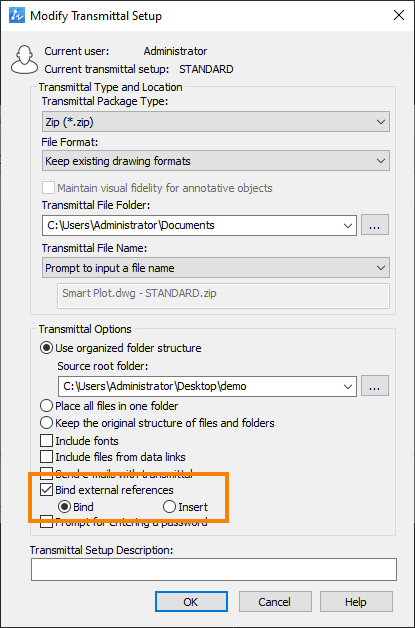
バインドできるのは DWG 外部参照のみで、他の形式の外部参照はバインドできません。その場合、パックして送信することはできます。









